专业编辑修订后:WPS2019的最新版本已上线,为帮助用户更好地理解和使用新功能,我将指导如何在该版本中操作预览功能。
1、 首先,我们使用WPS打开准备打印的文档或者表格文件。
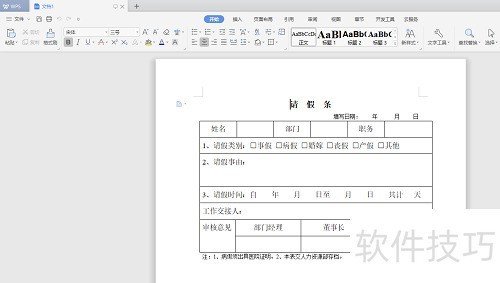
2、 然后我们点击左上角的【文件】
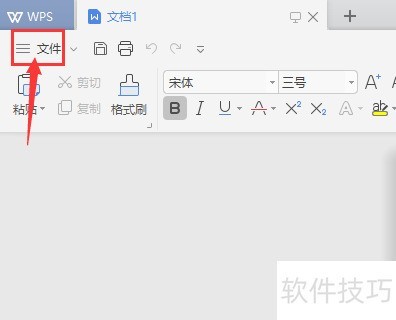
3、 在弹出的菜单中,将鼠标指针移到【打印】这两个字处,不要点击。
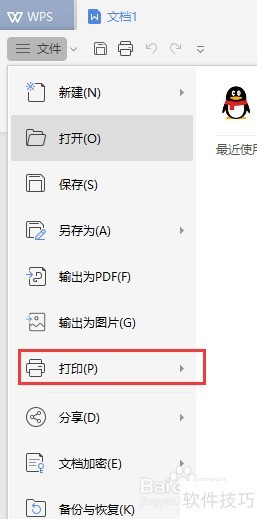
4、 鼠标指针移动【打印】处后,右侧就会显示【打印预览】这几个字。
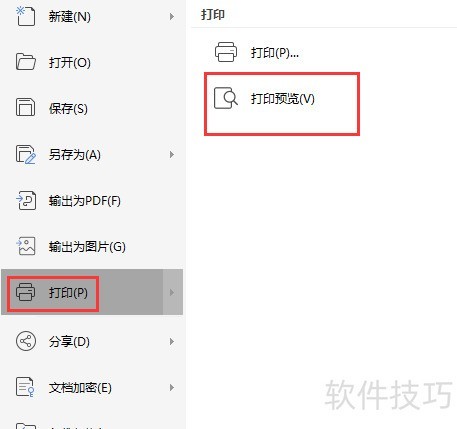
5、 我们点击【打印预览】这几个字后,就可以预览到要打印的文件是什么样式的了。
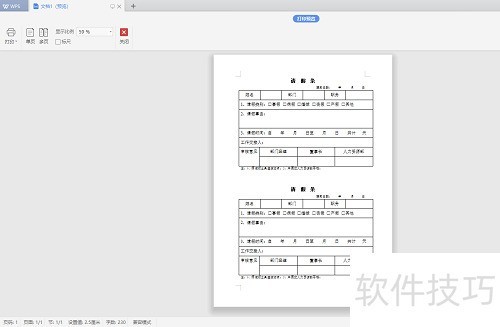
文章标题:wps2019怎么打印预览_WPS文档表格打印预览教程
文章链接://www.hpwebtech.com/jiqiao/287234.html
为给用户提供更多有价值信息,ZOL下载站整理发布,如果有侵权请联系删除,转载请保留出处。
- 上一问:手机WPS怎么关闭推送消息
- 下一问:wps2019怎么把文字居中
相关软件推荐
其他类似技巧
- 2024-12-10 18:21:02wps2019怎么把文字居中
- 2024-12-10 17:18:01wps2019怎么打印预览_WPS文档表格打印预览教程
- 2024-12-10 17:02:01手机WPS怎么关闭推送消息
- 2024-12-10 14:50:01wps表格如何使用公式vlookup
- 2024-12-10 14:31:01如何用WPS将白色页面变成蓝色
- 2024-12-10 10:38:02WPS演示文稿将已插入的图片保存为文件
- 2024-12-10 09:58:01如何在WPS中插入下沉的首字悬挂
- 2024-12-10 09:28:01wps2019怎么样文档中插入流程图
- 2024-12-10 08:49:01Wps的又一款神技:批量计算出算式结果!
- 2024-12-10 06:52:01怎么给页面添加三色渐变的背景?
金山WPS Office软件简介
WPS大大增强用户易用性,供用户根据特定的需求选择使用,并给第三方的插件开发提供便利。ZOL提供wps官方下载免费完整版。软件特性:办公, 由此开始新增首页, 方便您找到常用的办公软件和服务。需要到”WPS云文档”找文件? 不用打开资源管理器, 直接在 WPS 首页里打开就行。当然也少不了最近使用的各类文档和各种工作状... 详细介绍»









